
时间:2020-10-17 18:29:30 来源:www.win10xitong.com 作者:win10
今天小编的电脑就发生了win10电脑系统文件夹拒绝访问的问题,这个对于那些比较熟悉win10系统的网友处理起来很简单,但是不太熟悉电脑的网友面对win10电脑系统文件夹拒绝访问问题就很难受了。我们可以尝试着自己来处理win10电脑系统文件夹拒绝访问的问题,小编在这里先给出一个解决这个问题的步骤:1、右键点击打不开的文件夹,选择属性,点击安全选项卡,在选择高级功能。2、点击所有者后面的更改键就很快的能够处理好这个问题了。为了让大家更好的解决win10电脑系统文件夹拒绝访问问题,我们下面就带来了很详细的途径。
操作过程:1、右键点击打不开的文件夹,选择属性,点击安全选项卡,在选择高级功能。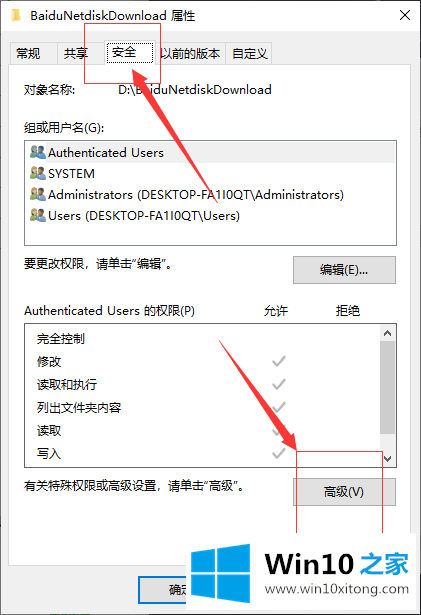 2、点击所有者后面的更改键
2、点击所有者后面的更改键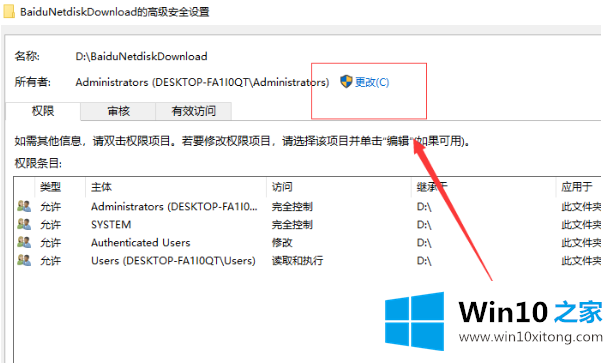 3、在弹出的"选择用户和组"窗口中键入管理员账户,然后选择检测名称,确认正确后点击确定。
3、在弹出的"选择用户和组"窗口中键入管理员账户,然后选择检测名称,确认正确后点击确定。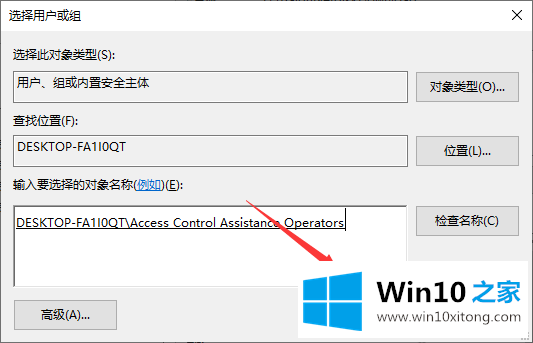 4、重新回到高级安全设置,勾选所有者下面的替换子容器和对象的所有者,再次点击确定。
4、重新回到高级安全设置,勾选所有者下面的替换子容器和对象的所有者,再次点击确定。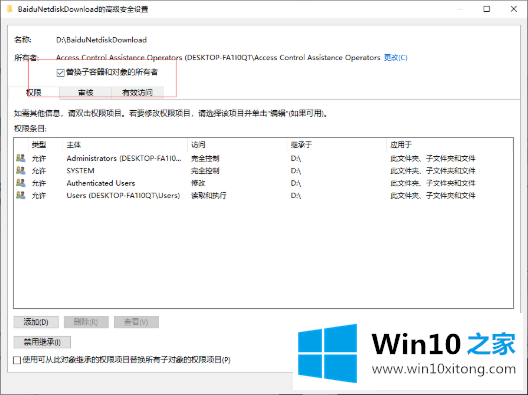 5、这时就会跳出一个"更改所有权"的提示弹窗。
5、这时就会跳出一个"更改所有权"的提示弹窗。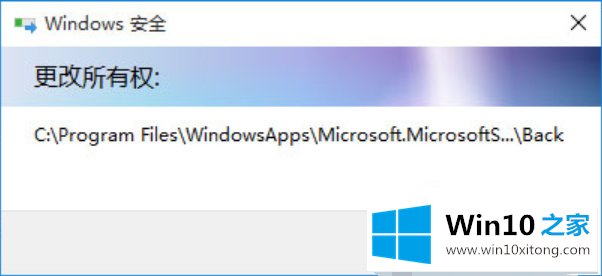 以上就是win10电脑系统文件夹拒绝访问的解决方法,希望对大家有所帮助。
以上就是win10电脑系统文件夹拒绝访问的解决方法,希望对大家有所帮助。好了,上面就给大家讲得非常详细的关于win10电脑系统文件夹拒绝访问的途径了,当然解决win10电脑系统文件夹拒绝访问的问题方法肯定是多种多样的,如果你有更好的办法,可以留言和小编一起来讨论。